steam怎么看帧率 Steam游戏如何显示帧数
更新时间:2023-12-03 11:54:55作者:xiaoliu
Steam是一家广受欢迎的数字发行平台,为游戏玩家提供了丰富多样的游戏选择,对于许多游戏玩家来说,了解游戏的帧率是至关重要的。帧率是指游戏画面每秒刷新的次数,它直接影响到游戏的流畅度和视觉效果。许多玩家都希望能够准确地查看游戏的帧率信息。在Steam上如何查看帧率呢?本文将为您介绍几种简单的方法,帮助您轻松地获取游戏的帧率数据。
具体步骤:
1.首先点击打开Steam
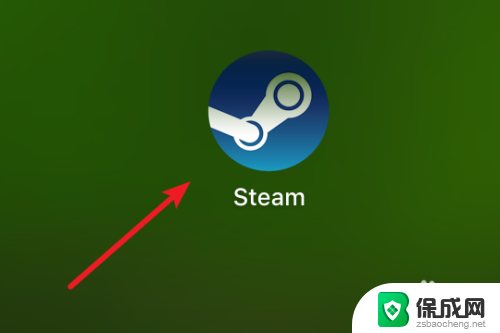
2.打开登录上账号后,点击菜单上的Steam。
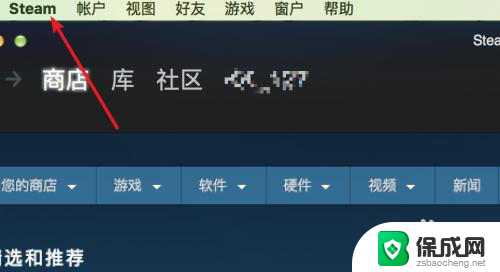
3.在弹出的子菜单里,点击‘Preferences’(偏好。设置)。
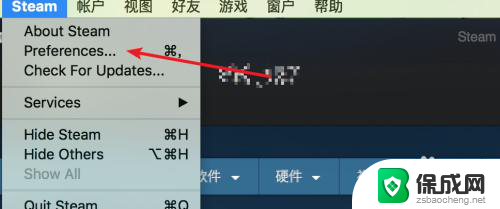
4.打开偏好窗口,点击左边的‘游戏中’
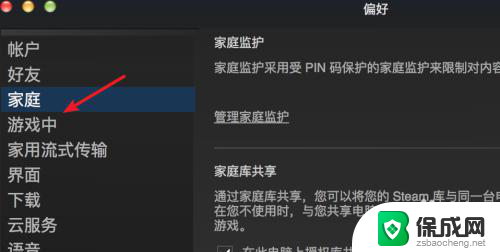
5.点击后,在这里可以看到默认下游戏中的帧数是‘不显示’的。点击一下这个选项框。
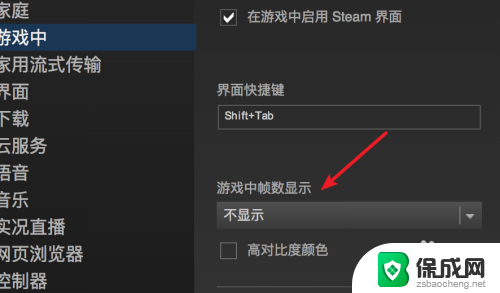
6.点击打开下拉选项,可以看到可以选择帧数显示在游戏中的哪个位置
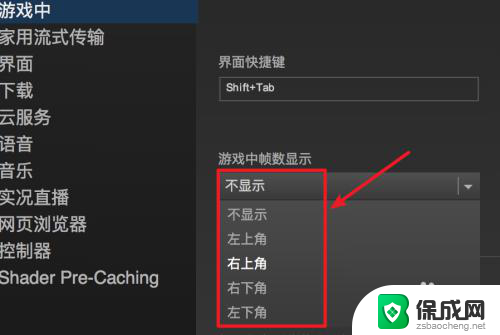
7.点击选择了在左上角显示后,点击下方的‘确定’按钮就可以了。
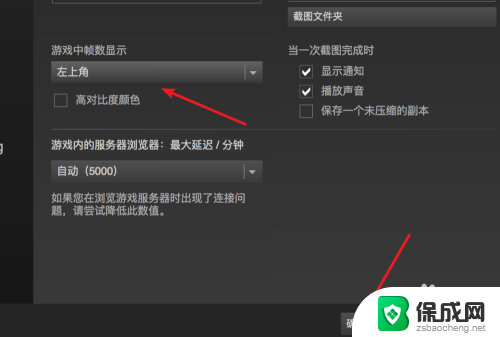
以上是如何查看Steam帧率的全部内容,如果您遇到类似的问题,请参考本文中介绍的步骤进行修复,希望这篇文章能对您有所帮助。
steam怎么看帧率 Steam游戏如何显示帧数相关教程
-
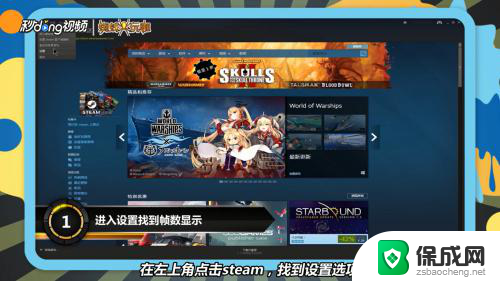 steam游戏看帧数 steam游戏如何显示帧数
steam游戏看帧数 steam游戏如何显示帧数2024-04-18
-
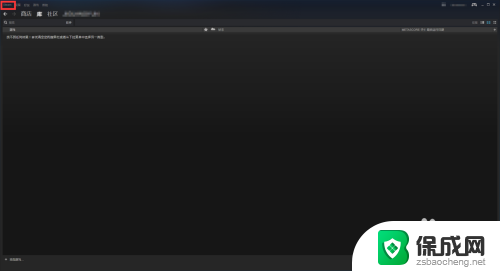 steam怎么看fps Steam游戏帧数显示方法
steam怎么看fps Steam游戏帧数显示方法2024-06-20
-
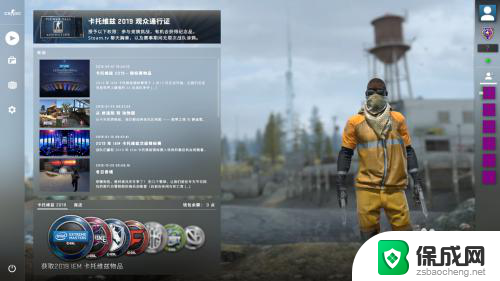 怎么看csgo帧数 CSGO怎么查看游戏帧数和帧率
怎么看csgo帧数 CSGO怎么查看游戏帧数和帧率2024-01-11
-
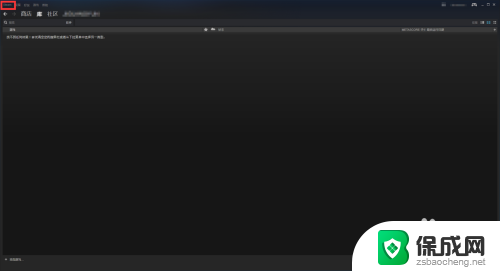 steam游戏显示fps Steam游戏帧数显示设置教程
steam游戏显示fps Steam游戏帧数显示设置教程2024-05-03
-
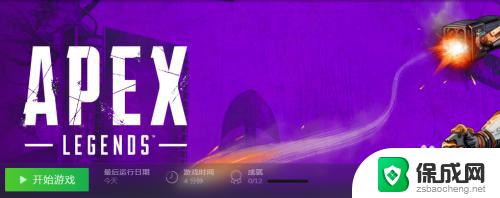 apex帧率显示 steam玩apex如何显示fps和ping
apex帧率显示 steam玩apex如何显示fps和ping2023-10-08
-
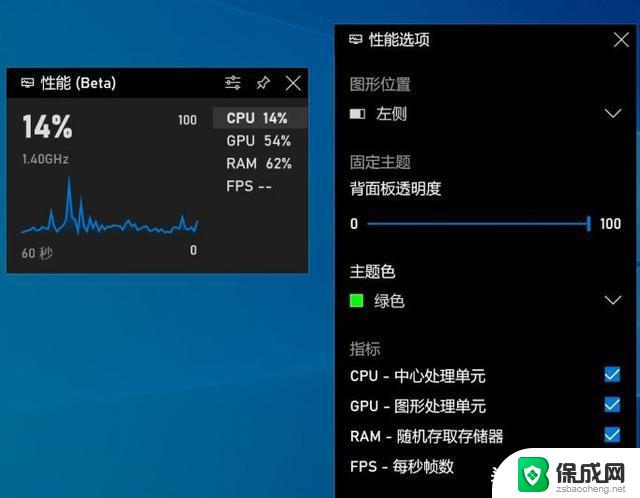 iqoo怎么查看游戏帧数 iqoo7帧率显示在哪里调整
iqoo怎么查看游戏帧数 iqoo7帧率显示在哪里调整2024-03-01
电脑教程推荐
- 1 win笔记本电脑连接不上任何网络 笔记本电脑无线网连接失败怎么修复
- 2 windows桌面布局改变 电脑桌面分辨率调整偏移
- 3 windows怎么点一下就打开软件 怎么用键盘启动软件
- 4 如何查看windows ip 笔记本怎么查自己的ip地址
- 5 windows电脑开不了机黑屏 电脑黑屏开不了机怎么解决
- 6 windows批量重命名文件规则 电脑如何批量重命名多个文件
- 7 机械师笔记本bios设置中文 BIOS中文显示设置教程
- 8 联想电脑蓝牙鼠标怎么连接电脑 联想无线鼠标连接电脑步骤
- 9 win 10 桌面消失 电脑桌面空白怎么办
- 10 tws1经典版耳机如何重新配对 tws1耳机无法重新配对